Rumah >masalah biasa >Bagaimana untuk membetulkan mel suara tidak berfungsi pada iPhone
Bagaimana untuk membetulkan mel suara tidak berfungsi pada iPhone
- WBOYWBOYWBOYWBOYWBOYWBOYWBOYWBOYWBOYWBOYWBOYWBOYWBke hadapan
- 2023-07-15 10:45:434122semak imbas
Sama ada rakan, saudara atau rakan sekerja, apabila kita terlepas panggilan mereka, mereka akan meninggalkan mesej kepada kita dalam mel suara mereka untuk kita baca pada bila-bila masa. Ciri ini sangat berguna dalam semua keadaan.
Tetapi terdapat banyak laporan daripada pengguna iPhone bahawa mel suara tidak berfungsi pada iPhone mereka dan mereka tidak dapat menerima sebarang mesej daripada mesej yang terlepas.
Anda boleh melakukan ini jika anda tidak menyediakan mel suara pada iPhone mereka sama sekali, mungkin ciri pemajuan panggilan didayakan, isu sambungan selular, isu aplikasi Telefon, dsb. Selepas menganalisis masalah, kami telah mengumpulkan maklumat dan membangunkan satu siri penyelesaian, yang disenaraikan di bawah.
Pembetulan Awal
- Sediakan Mel Suara Secara Manual – Untuk ciri mel suara berfungsi, anda mesti menyediakannya buat kali pertama pada iPhone anda melainkan ia tidak berfungsi. Jadi, pergi ke apl Telefon dan pilih tab Mel Suara. Jika anda menemui pilihan "Sediakan Sekarang", klik padanya dan ikut arahan pada skrin untuk melengkapkannya.
- Buat Mesej Ucapan Tersuai untuk Mel Suara Anda – Jika pemanggil mempunyai sebarang mesej ucapan kosong, mereka kurang berkemungkinan untuk meninggalkan sebarang mesej kerana ia bukan mel suara. Oleh itu, anda perlu mencipta mesej ucapan tersuai dengan pergi ke aplikasi Telefon dan mengetik pada tab Mel Suara. Selepas itu, klik pada pilihan Salam di penjuru kiri sebelah atas dan ikut arahan pada skrin.
Betulkan 1 – Mulakan Semula Apl Telefon
Langkah 1: Lancarkan Penukar Aplikasi pada iPhone anda.
Langkah 2: Untuk melakukan ini, anda perlu leret ke atas dari sudut kiri bawah ke sebelah kanan.
Langkah 3: Sebaik sahaja anda melihat semua latar belakang menjalankan apl pada Penukar Apl, cari apl Telefon dan leret ke atas untuk paksa tutup nya.
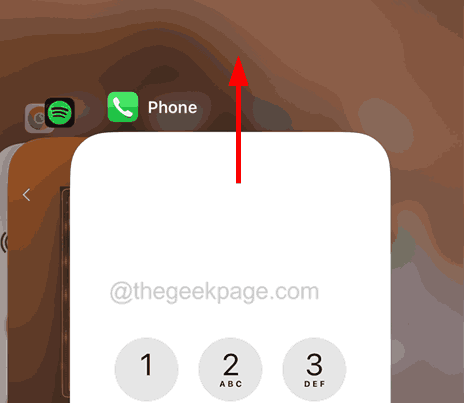
Langkah 4: Selepas menutup, pergi ke halaman skrin utama dan buka semula apl Telefon dengan mengklik ikonnya.
Betulkan 2 – Matikan pemajuan panggilan
Langkah 1: Buka apl Tetapan.
Langkah 2: Pergi ke pilihan Telefon.
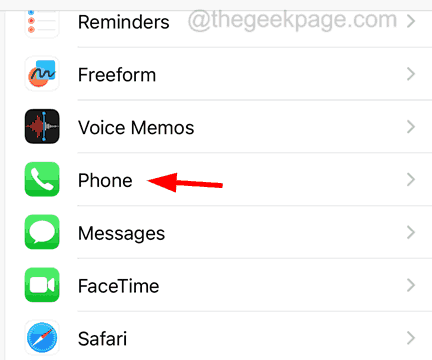
Langkah 3: Kemudian klik pada pilihan "Pemajuan Panggilan".
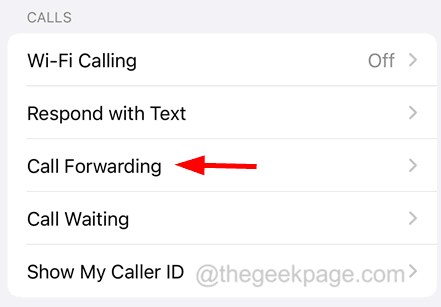
Langkah 4: Tunggu beberapa saat sehingga butiran dimuatkan.
Langkah 5: Klik pada suis togol Pemajuan Panggilan untuk melumpuhkannya seperti yang ditunjukkan dalam tangkapan skrin di bawah.
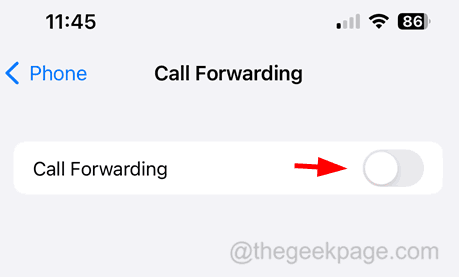
Betulkan 3 – Muat semula Sambungan Rangkaian Mudah Alih
Isu ini mungkin disebabkan oleh gangguan daripada isyarat rangkaian mudah alih di sekeliling anda. Oleh itu, anda perlu menyegarkan semula isyarat rangkaian mudah alih anda melalui mod kapal terbang seperti yang dijelaskan di bawah.
Langkah 1: Pergi ke halaman "Tetapan".
Langkah 2: Ketik Mod Pesawat togol untuk menghidupkannya.
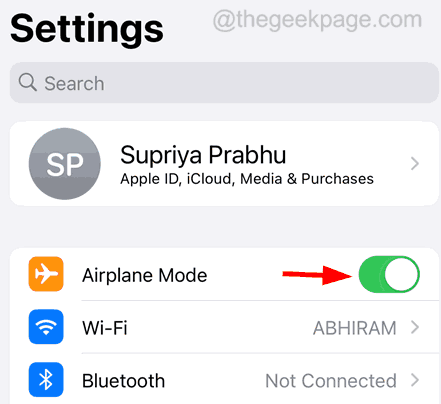
Langkah 3: Setelah diaktifkan, ia akan memutuskan sambungan isyarat mudah alih iPhone anda.
Langkah 4: Kami mengesyorkan menunggu selama kira-kira 2 minit, selepas itu anda perlu menyahaktifkan Mod Pesawat dengan mengetik butang togol sekali lagi daripada senarai menu tetapan.
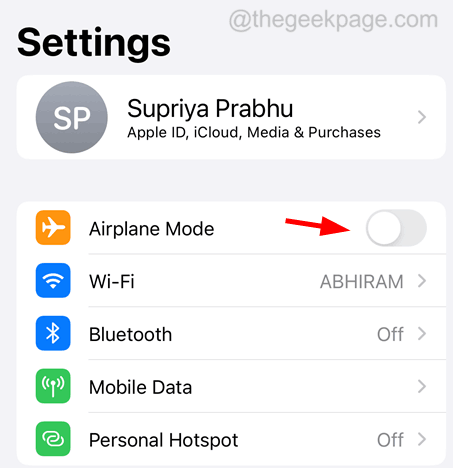
Betulkan 4 – Tetapkan Semula Tetapan Rangkaian
Sesetengah pengguna telah melaporkan bahawa dengan menetapkan semula tetapan rangkaian, mereka telah menyelesaikan isu tersebut. Selepas menetapkan semula tetapan rangkaian, mereka dapat membaca mel suara mereka seperti sebelum ini. Memandangkan ini, kami mengesyorkan pengguna untuk mencuba melakukan tetapan semula tetapan rangkaian pada iPhone mereka.
Atas ialah kandungan terperinci Bagaimana untuk membetulkan mel suara tidak berfungsi pada iPhone. Untuk maklumat lanjut, sila ikut artikel berkaitan lain di laman web China PHP!

